网友泛白提问:ppt批量替换文字颜色
PPT如何批量替换字体呢?下面就跟随小编一起来学习PPT批量替换字体的具体操作,熟悉一下它的操作流程吧。
PPT批量替换字体:
步骤/方法
1 首先我们打开PPT2003文档,然后选择PPT文档菜单栏上的“格式”选项,如图所示:
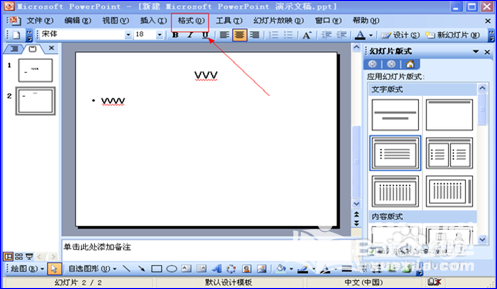
2 选择格式选项之后,选择下拉列表中的替换字体选项,如图所示:
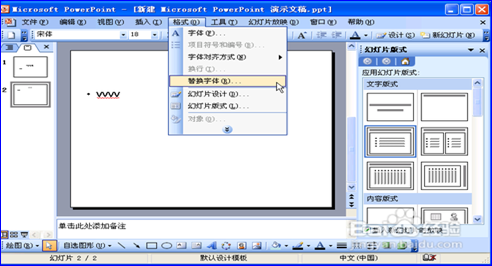
3 选择替换字体之后打开替换字体属性窗口,如图所示:
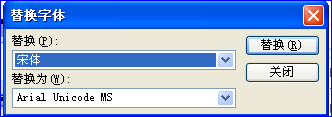
4 然后我们在替换一栏,选择右边的小三角按钮,选择你要准备要替换的字体,如图:

5 然后再选择要替换为的字体,选择替换为一栏右边的小三角按钮,然后选择你要替换的字体,如图所示:
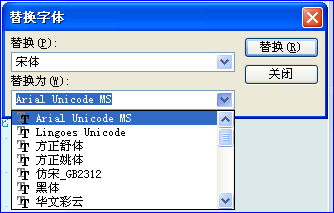
6 这样我们就可以批量替换字体了,就不用一张张幻灯片选择的去替换,批量替换字体对工作的速度大大提高,同时方便快捷。
以上就是PPT批量替换字体的具体操作,希望可以帮助到大家。
关于《PPT如何批量替换字体?PPT批量替换字体的具体操作》相关问题的解答迎雁小编就为大家介绍到这里了。如需了解其他软件使用问题,请持续关注国旅手游网软件教程栏目。
![wps中ppt横向变纵向[wpsppt横向变纵向]](http://img.citshb.com/uploads/article/20230514/6460ec3cd1059.jpg)
![ppt文件设置密码的操作教程[ppt文件设置密码的操作教程]](http://img.citshb.com/uploads/article/20230513/645f848637f5d.jpg)
![在ppt文档中制作出好看的主题的操作教程[ppt做主题]](http://img.citshb.com/uploads/article/20230513/645f8091db96b.jpg)
![ppt插件islide怎么安装[安装islide ppt没反应]](http://img.citshb.com/uploads/article/20230513/645f5efae1805.jpg)
![ppt如何保存为文件[ppt如何保存为pdf]](http://img.citshb.com/uploads/article/20230513/645eb51660565.jpg)




